拒绝自动更新,掌控Win10系统(取消自动更新)
自动更新是Windows10操作系统的一项默认设置,它可以让用户及时获得最新的功能和修复程序。然而,有时候自动更新会给用户带来不便,例如在重要工作中被强制重启,或者耗费大量的网络流量。在本文中,我们将为大家介绍如何取消Win10系统的自动更新,以保护个人数据隐私和提升系统使用体验。
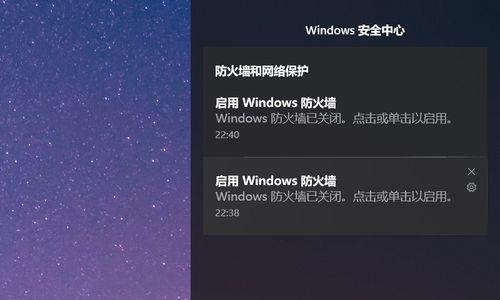
1.Win10自动更新的影响及需求
2.手动关闭自动更新的方法和步骤
3.使用组策略编辑器禁止Win10自动更新
4.使用注册表编辑器修改自动更新设置
5.使用本地组策略编辑器禁用Win10自动更新
6.停用WindowsUpdate服务以取消自动更新
7.使用专业工具管理Win10自动更新
8.防止Win10系统意外恢复自动更新设置
9.手动下载和安装Windows更新补丁
10.了解Win10系统更新的风险与收益
11.定期检查并手动更新Win10系统
12.使用第三方软件监控和控制系统更新
13.使用网络连接设置控制Win10自动更新
14.针对特定应用程序的自动更新设置
15.更新操作系统之前的备份与恢复策略
1.Win10自动更新的影响及需求
自动更新是为了让用户能够及时获得操作系统的最新功能和修复程序,以提升系统的稳定性和安全性。然而,自动更新也可能带来一些问题,比如在关键时刻被强制重启、耗费大量网络流量等。用户有时需要取消自动更新来更好地掌控系统。
2.手动关闭自动更新的方法和步骤
用户可以通过系统设置界面手动关闭自动更新功能。在开始菜单中找到“设置”选项,选择“更新和安全”,进入“Windows更新”页面,然后点击“更改活动小时”链接,在弹出的窗口中选择“从不安排”来关闭自动更新。
3.使用组策略编辑器禁止Win10自动更新
对于Windows10专业版和企业版的用户,可以使用组策略编辑器来禁止自动更新。打开运行窗口,输入“gpedit.msc”并按下回车键,然后找到“计算机配置→管理模板→Windows组件→Windows更新”,在右侧窗口中找到“配置自动更新”并双击打开,在弹出的窗口中选择“已禁用”。
4.使用注册表编辑器修改自动更新设置
对于Windows10家庭版用户,可以使用注册表编辑器来修改自动更新设置。打开运行窗口,输入“regedit”并按下回车键,然后找到“HKEY_LOCAL_MACHINE\SOFTWARE\Policies\Microsoft\Windows\WindowsUpdate”路径,在右侧窗口中创建一个DWORD值,命名为“AUOptions”,将其数值设置为2。
5.使用本地组策略编辑器禁用Win10自动更新
在Windows10专业版和企业版中,用户还可以使用本地组策略编辑器来禁用自动更新。打开运行窗口,输入“gpedit.msc”并按下回车键,然后找到“计算机配置→管理模板→Windows组件→Windows更新”,在右侧窗口中找到“配置自动更新”并双击打开,在弹出的窗口中选择“已禁用”。
6.停用WindowsUpdate服务以取消自动更新
用户还可以通过停用WindowsUpdate服务来取消自动更新。打开运行窗口,输入“services.msc”并按下回车键,找到“WindowsUpdate”服务,右键点击该服务,选择“属性”,在属性窗口中将启动类型设置为“禁用”,然后点击“停止”按钮停止该服务。
7.使用专业工具管理Win10自动更新
除了手动操作,用户还可以使用一些专业工具来管理Win10的自动更新。这些工具可以提供更细致的设置选项,例如选择性更新、暂停更新等,让用户更加灵活地控制系统的更新行为。
8.防止Win10系统意外恢复自动更新设置
有时候,即使用户手动关闭了自动更新功能,系统也会在某些情况下自动恢复为默认设置。为了防止这种意外发生,用户可以使用注册表编辑器或者组策略编辑器锁定自动更新设置,以确保系统始终按照用户的要求进行更新。
9.手动下载和安装Windows更新补丁
取消自动更新并不意味着放弃系统的更新补丁。用户仍然可以手动下载和安装Windows更新补丁,以及重要的安全补丁,以确保系统的安全性和稳定性。
10.了解Win10系统更新的风险与收益
用户在取消自动更新之前,需要了解操作系统更新的风险与收益。虽然更新能够带来新的功能和修复程序,但有时也会引入新的问题,影响系统的稳定性和兼容性。在决定是否取消自动更新时,需要权衡利弊。
11.定期检查并手动更新Win10系统
取消自动更新并不意味着不再更新系统。用户应定期检查系统的更新情况,并手动进行必要的更新,以确保系统的安全性和稳定性。
12.使用第三方软件监控和控制系统更新
除了系统自带的更新功能,用户还可以使用第三方软件来监控和控制系统的更新行为。这些软件可以提供更加灵活的设置选项,并帮助用户更好地管理系统更新。
13.使用网络连接设置控制Win10自动更新
用户还可以通过设置网络连接属性来控制Win10的自动更新行为。在网络连接的属性设置中,可以将连接类型设置为“计量连接”,这样系统在该网络下将自动停止更新,以避免耗费大量网络流量。
14.针对特定应用程序的自动更新设置
在Win10系统中,用户可以针对特定应用程序进行自动更新的设置。在应用商店或者应用程序的设置界面中,可以选择是否允许该应用程序自动更新,并设置更新的频率和方式。
15.更新操作系统之前的备份与恢复策略
在进行任何操作系统的更新之前,用户都应该做好备份工作,以防止数据丢失或系统损坏。同时,用户还应制定合适的恢复策略,以便在出现问题时能够及时恢复到正常状态。
取消自动更新可以让用户更好地掌控Win10系统,保护个人数据隐私和提升系统使用体验。通过手动关闭自动更新、使用组策略编辑器或注册表编辑器修改设置、停用WindowsUpdate服务以及使用专业工具等方法,用户可以根据自己的需求和偏好来管理系统的更新行为。同时,用户也需要了解系统更新的风险与收益,定期检查并手动更新系统,以确保系统的安全性和稳定性。
如何取消Win10自动更新系统
Win10自动更新系统是系统默认设置,它会在背景中自动下载和安装系统更新,以确保系统的安全性和稳定性。然而,自动更新可能会导致一些问题,比如网络占用、系统变慢等。如果您希望手动控制系统更新的时间和方式,可以取消Win10的自动更新设置。本文将介绍取消Win10自动更新的方法和注意事项。
了解Win10自动更新的原理及作用
Win10自动更新是微软为了提供最新的功能和补丁,增强系统性能和安全性而设立的。自动更新会在背景中下载和安装最新的系统更新,并提示用户重启计算机以完成更新。
为什么要取消Win10自动更新
取消Win10自动更新的原因有多种。一方面,自动更新可能会占用大量网络带宽,导致网速变慢;另一方面,某些更新可能会导致兼容性问题或者系统变慢。如果您需要保持网络通畅或者对系统稳定性有更高要求,取消自动更新是一个不错的选择。
取消Win10自动更新的方法一:通过设置菜单取消
在Win10中,您可以通过设置菜单来取消自动更新。打开“设置”菜单,选择“更新与安全”,然后点击“Windows更新”。在“更新首选项”中,您可以选择“通知我但不自动下载或安装”,这样系统将不再自动下载和安装更新。
取消Win10自动更新的方法二:通过服务管理器停止自动更新服务
除了通过设置菜单取消自动更新,您还可以通过服务管理器来停止自动更新服务。按下Win+R组合键打开“运行”对话框,输入“services.msc”,然后找到“Windows更新”服务。右键点击该服务,选择“属性”,将“启动类型”设为“禁用”,然后点击“停止”。
取消Win10自动更新的方法三:修改注册表
对于一些高级用户来说,还可以通过修改注册表来取消Win10的自动更新。打开注册表编辑器,找到路径“HKEY_LOCAL_MACHINE\SOFTWARE\Policies\Microsoft\Windows\WindowsUpdate\AU”。在右侧窗口中,找到“NoAutoUpdate”键值,将其设为1即可。
取消Win10自动更新的注意事项一:定期手动检查更新
取消自动更新并不意味着您可以完全忽视系统的更新。定期手动检查更新是非常重要的,以确保系统能及时获取最新的功能和补丁,保证系统的安全性和稳定性。
取消Win10自动更新的注意事项二:选择重要更新进行安装
在手动检查更新时,您可以选择只安装重要的系统更新,而忽略一些可选的更新。这样可以避免不必要的更新导致的系统兼容性问题或者不良影响。
取消Win10自动更新的注意事项三:备份重要数据
在进行系统更新时,尤其是重大更新时,建议您提前备份重要的数据。虽然自动更新通常不会导致数据丢失,但预防胜于治疗,备份是非常必要的。
取消Win10自动更新的注意事项四:关注安全补丁
即使您取消了自动更新,也需要密切关注系统的安全补丁。及时安装重要的安全补丁是保持系统安全性的关键。
取消Win10自动更新的注意事项五:遵循官方建议
在取消Win10自动更新时,建议您参考微软官方的建议和推荐操作,以确保系统的稳定性和安全性。
取消Win10自动更新可能面临的问题一:漏洞安全隐患
由于取消了自动更新,可能会导致系统中存在某些漏洞安全隐患。及时手动检查和安装重要的安全补丁是必要的。
取消Win10自动更新可能面临的问题二:系统稳定性降低
某些更新可能会修复系统的稳定性问题,因此取消自动更新可能会导致系统稳定性降低。建议您根据实际情况权衡是否取消自动更新。
取消Win10自动更新的其他方法
除了上述方法外,还有一些第三方工具可以帮助您取消Win10的自动更新,比如“DisableWinTracking”和“WindowsUpdateMiniTool”等。您可以根据自己的需求选择适合的工具进行操作。
如何重新启用Win10自动更新
如果您在取消Win10自动更新后改变了主意,想要重新启用自动更新,只需按照之前的步骤进入设置菜单或者服务管理器,然后选择启用自动更新即可。
取消Win10自动更新可以让用户更加灵活地控制系统更新,避免不必要的困扰。但取消自动更新也可能带来一些问题和风险,因此建议用户根据个人需求和情况来权衡是否取消自动更新,同时密切关注系统的安全补丁和官方建议。
版权声明:本文内容由互联网用户自发贡献,该文观点仅代表作者本人。本站仅提供信息存储空间服务,不拥有所有权,不承担相关法律责任。如发现本站有涉嫌抄袭侵权/违法违规的内容, 请发送邮件至 3561739510@qq.com 举报,一经查实,本站将立刻删除。
- 上一篇: 视频格式转换工具
- 下一篇: 手把手教你制作PE系统U盘文件(简单易学)
相关文章
- 站长推荐
- 热门tag
- 标签列表
- 友情链接






























